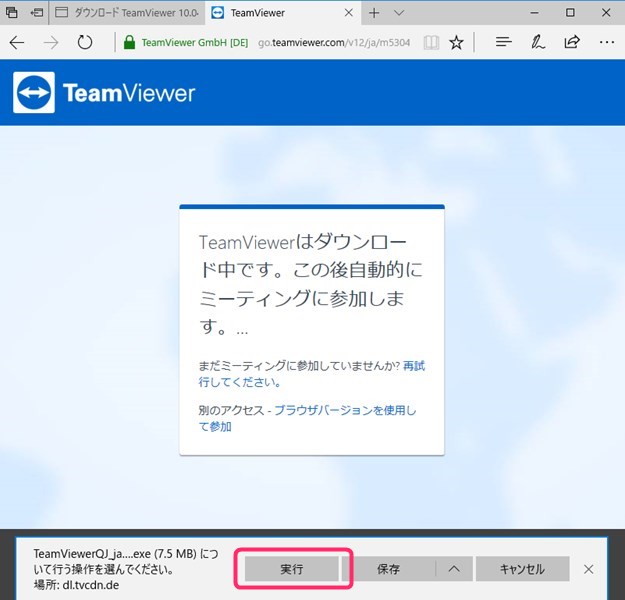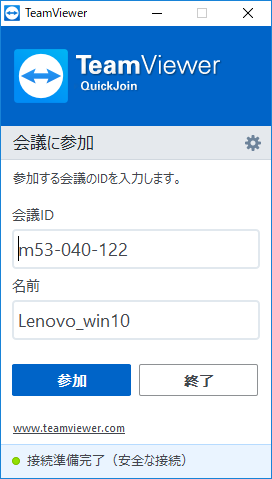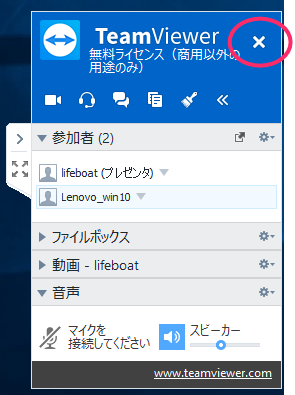よくある質問(FAQ)
| 017170904001 |
- 作成日;2017.9.4
- 修正日;
- 対象製品
- TeamViewer
| Q | 日時を指定して会議を行いたい |
| A | 日時を指定して会議(PC画面を共有しプレゼンテーション)を行う手順をご紹介いたします。
1、会議を設定する人は、TeamViewerをインストール、起動します。
2、会議の設定には TeamViewer アカウント へのログインが必要になります。アカウントをまだ作成していない場合は こちら をご参考に、作成、ログインしてください。
3、「会議」タブを選択し、[ミーティング日程の設定]をクリックします。
4、会議の日時を指定し、「保存」をクリックしてください。
5、ご利用のメールソフトが起動しますので会議の出席者にお知らせを送信してください。メッセージが開く場合は、記載されているURLと、会議の日時を合わせて出席者にお知らせください。
※メッセージが開く場合は、開催日時とURLを出席者にお知らせください。
6、設定した会議は、「マイ会議」より確認、編集を行うことができます。
会議の参加者の手順は下記の通りです。
会議の参加者は、会議の日時になりましたら招待メールのURLにアクセスします。 しばらく待つと、下記の画面になります。「実行」をクリックしてください。(PCにプログラムがインストールされることはありません) 実行後しばらく待つと、画面が変わり、会議に参加できます。
以下の画面が表示された場合は「参加」をクリックしてください。
デスクトップに表示されているTeamViewerを閉じれば、会議から退出できます。開催者が閉じた場合は、会議が終了になります。
|